- Kirjoittaja Lauren Nevill [email protected].
- Public 2023-12-16 18:51.
- Viimeksi muokattu 2025-01-23 15:19.
Usein kun käynnistät uuden asennetun selaimen, huomaat, että pääsivuna avautuu jotain täysin mielenkiintoista. Ja joskus pääsivun lataaminen hidastaa huomattavasti sekä selaimen että tietokoneen työtä yleensä. Mitä voit tehdä asialle? Vastaus on yksinkertainen - poista selaimen aloitussivu käytöstä.
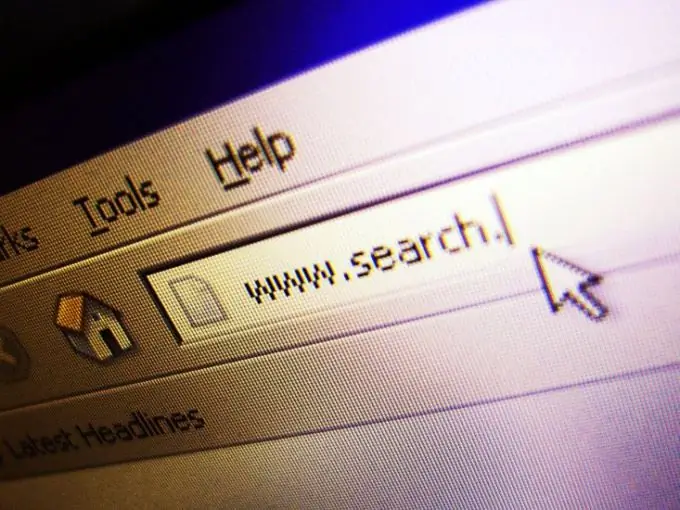
Ohjeet
Vaihe 1
Voit poistaa aloitussivun käytöstä Google Chrom -selaimessa napsauttamalla osoitepalkin vieressä olevassa palkissa olevaa jakoavainkuvaketta. Valitse laajennetusta valikosta kohta "Asetukset". Pääasetukset-välilehti avautuu, jossa toisena vaihtoehtona näkyy "Kotisivu" ja kaksi mahdollista vaihtoehtoa pääsivun näyttämiseen: "Avaa pikakäyttösivu" ja "Avaa tämä sivu:" ja kenttä osoitteen syöttämistä varten (oletusarvoisesti osoite määritetään yleensä täällä google). Voit syöttää minkä tahansa muun osoitteen tai valita "Avaa pikakäyttösivu" -vaihtoehdon sijoittamalla sen viereen merkinnän. Tässä tapauksessa, kun aktivoit Google Chromin, sinulle näytetään sivu, jossa on pikkukuvat, jotka näyttävät useimmin käydyt sivustot. Napsauttamalla tällaista pikkukuvaa sinut ohjataan vastaavalle sivustolle tarvitsematta kirjoittaa sen osoitetta osoiteriville tai valita sitä Suosikit-välilehdistä.
Vaihe 2
Voit poistaa aloitussivun käytöstä Internet Explorerissa napsauttamalla "Selain" -välilehteä selaimen päävalikossa. Valitse avattavasta luettelosta "Internet-asetukset". Avautuu erillinen ikkuna, josta sinun on valittava Yleiset-välilehti. Ensimmäinen kohta on "Kotisivu" ja kenttä, jolla määritetään sivun osoite, joka avataan ensin, kun käynnistät Internet Explorerin. Jos haluat selaimen avautuvan tyhjältä sivulta, jätä tämä kenttä tyhjäksi. Jos se sisältää jo osoitteen (oletusarvoisesti tietokoneilla, joissa on lisensoitu järjestelmä, tämä on Microsoftin verkkosivuston osoite), poista se ja napsauta "Käytä" -painiketta ja sitten "OK".
Vaihe 3
Voit poistaa aloitussivun käytöstä Mozilla Firefoxissa napsauttamalla selaimen päävalikossa "Työkalut" -välilehteä. Valitse "Asetukset" -kohde laajennetusta valikkoluettelosta. Valitse avautuvassa ikkunassa Yleiset-välilehti. Ensimmäisellä rivillä näet seuraavat:”Käynnistä. Kun Firefox käynnistyy: "ja kenttä, josta voit valita kolmesta vaihtoehdosta:" Näytä kotisivu "," Näytä tyhjä sivu "," Näytä viimeksi avatut ikkunat ja välilehdet ". Jos valitsit ensimmäisen vaihtoehdon, voit muuttaa kotisivun osoitteen alla olevassa kentässä (oletuksena tämä on valmistajan verkkosivuston osoite). Jos valitset toisen vaihtoehdon, Firefox alkaa tyhjältä sivulta. Kolmannen vaihtoehdon valitseminen avaa kaikki ikkunat ja kirjanmerkit, jotka olivat aktiivisia, kun selain viimeksi suljettiin.






